我来教你Win10无文件权限删除怎么办(win10怎样获得权限删除)
|
Win10无文件权限删除怎么办?win10无法删除文件怎么办?在Win10系统下,不少朋友反映做什么都需要权限,那么这个具体的权限要怎么设置呢?自己的电脑自己还不能操作,多郁闷!!那么小编今天就分享给各位一个解决方法。 具体解决方法: 1、首先我们右键点击想要删除的文件,选择【属性】,如图所示: 2、然后点击上方的【安全】-选择安全中的【高级】选项,如图所示: 3、进入高级选项界面后,我们找到【更改】-进入选择用户的界面如图所示-之后我们继续点击【高级】,如图所示: 4、接着我们查找我们的用户,这里以【Adminitrator】为例,接着进行用户对象的修改,如图所示: 5、最后保存好后,我们回到之前的安全界面,选中刚刚编辑的用户名,然后勾选下列的所有权限即可,如图所示: 这样就全部设置完成了,我们就拥有了想删就删的权利,尽情的删除那些你不想要的东西吧。 |
- 上一篇
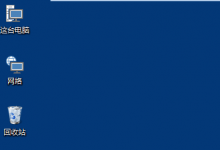
分享Win10桌面图标大小怎么更改(win10系统更改桌面图标大小)
最近有用户反应在在使用Win10系统的时候觉得桌面图标过大或者太小,这个时候我们该如何更改桌面图标的大小呢?其实在Win10桌面空白处点击鼠标右键可以更改桌面图标大小,即大图标、中等图标和小图标。而且我们还可以通过鼠标加组合键来任意更改桌面图标大小。更改Win10桌面图标大小的方法1、打开电脑进入Win10系统的时候,发现桌面图标变小了,桌面图标就会变得很大,3、选择大图标后,
- 下一篇
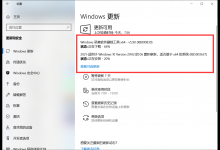
电脑在更新的时候直接卡住,过了几个小时还是卡顿在同一个进度,这要怎么办呢?
就在今日,不少小伙伴都接收到了微软最新推出的更新KB5003637,许多小伙伴也开始升级。但是有一些小伙伴问自己的电脑在更新的时候直接卡住,过了几个小时还是卡顿在同一个进度,这要怎么办呢?下面小编就带着大家一起看看吧!操作方法:首先我们可以尝试重新启动电脑,再次进入到系统更新界面进行更新。如果还是出现问题,我们可以下载离线安装包,下载完成好断网安装。下载地址
